|
1
Imposta come colore
di primo piano #
f59597
colore di sfondo #
e72a3f
Crea un gradiente
lineare con queste
impostazioni
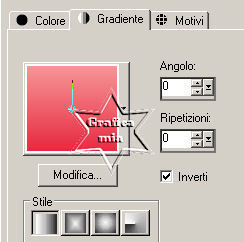
2
Apri una tela
trasparente 650 x
500 e riempi con il
gradiente
Selezioni -
seleziona tutto
3
Apri il tube
calguisannarock171110
- copia e incolla
nella selzione
Effetti - effetti di
immagine motivo
unico standard
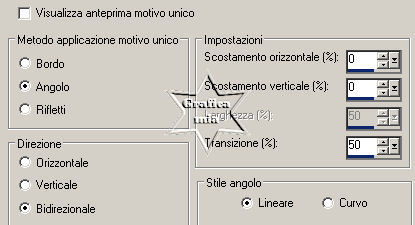
4
Regola sfocatura -
sfocatura radiale
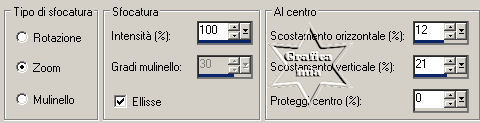
5
Effetti - Plugin -
Unlimited 2.0 - Bkg
Keleidoscopo / Cake
Mix
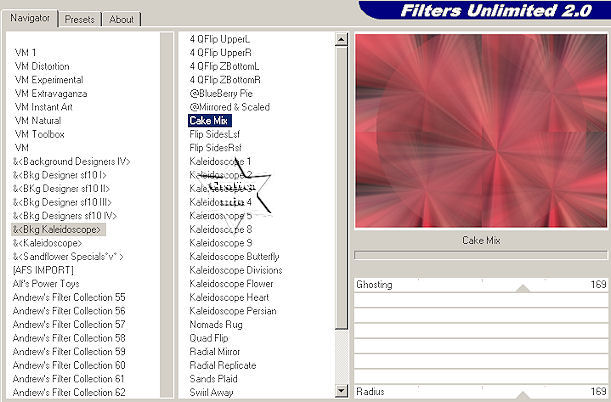
6
Attiva lo strumento
selezione - cerchio
Seleziona un cerchio
al centro come da
immagine
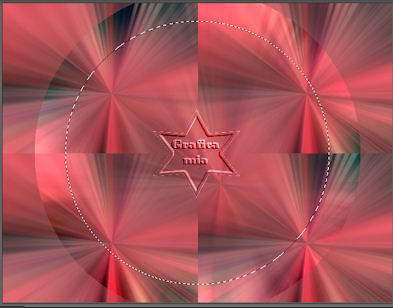
7
Modifica copia
Livelli nuovo
livello di raster
modifica incolla
nella selezione
Selezioni -
deseleziona
8
Immagine ruota per
gradi 15 a destra

9
Effetti - effetti 3D
sfalza ombra

Ripeti lo sfalza
ombra con Verticale
e Orizontale -3
10
Ripeti i punti 6 - 7
- 8 - 9
Vedrai cosi 3 cerchi

11
Apri il tube
calguisrock171110
(profumo) - copia e
incolla come nuovo
livello
Immagine
ridimensiona 30% -
tutti i livelli non
selezionato
Posizionalo in basso
a destra
Effetti - effetti 3D
sfalza ombra
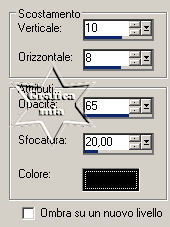
12
Apri il tube
calguisannarock171110
- copia e incolla
come nuovo livello
Immagine
ridimensiona 65% -
tutti i livelli non
selezionato
Posizionalo a
sinistra
Effetti - effetti 3D
sfalza ombra come al
punto 11
Regola messa a fuoco
maschera di
contrasto
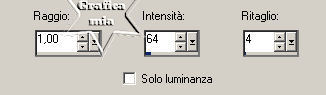

13
Posizionati sul
livello di sfondo
Effetti - Plugin -
Unlimited 2.0 -
Buttons & Frames /
3D Glass Frame 1

14
Inserisci la tua
firma o filigrana su
un nuovo livello
15
Modifica copia
speciale - copia
unione
Apri Animation
Modifica incolla
come nuova
animazione
16
Torna in psp
posizionati sul
livello raster 2
Immagine ruota per
gradi 15 a destra -
tutti i livelli non
selezionato
17
Posionati sul
livello raster 3
Immagine ruota per
gradi 15 a sinistra
- tutti i livelli
non selezionato
18
Modifca copia
speciale - copia
unione
vai in Animation
modifca incolla dopo
il fotogramma
corrente
19
Torna in psp e
ripeti i passiggi 16
- 17 - 18
20
Torna in psp e
ripeti i passiggi 16
- 17 - 18
21
Rimani in animation
Animazione proprietą
del fotogramma e
imposta a 25
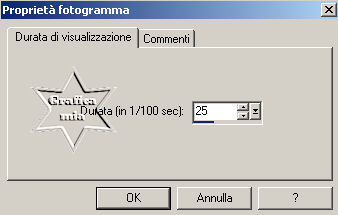
controlla la tua
animazione e salva
in formato GIF

Le mie traduzioni
sono registrate su:

18 Febbraio 2011
Copyright ©
2009-2011 Webmaster
Graficamia
|